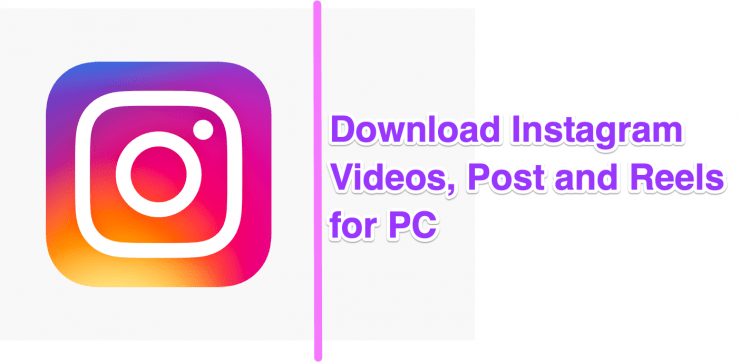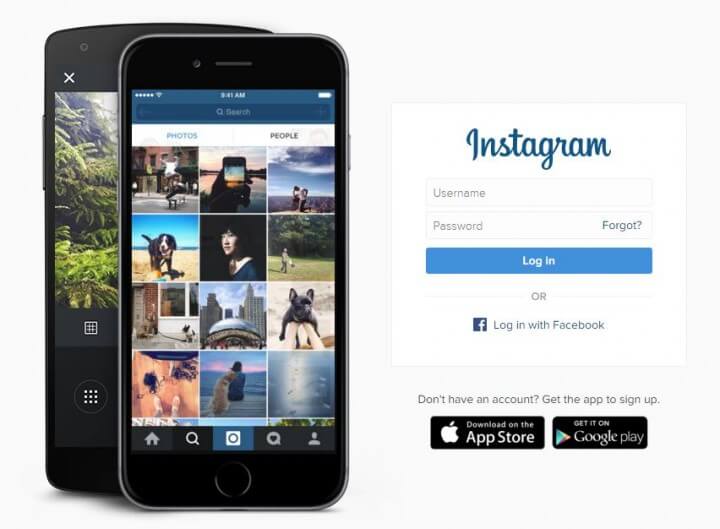Instagram Élő videó letöltése | IG Live Downloader
Tartalom:
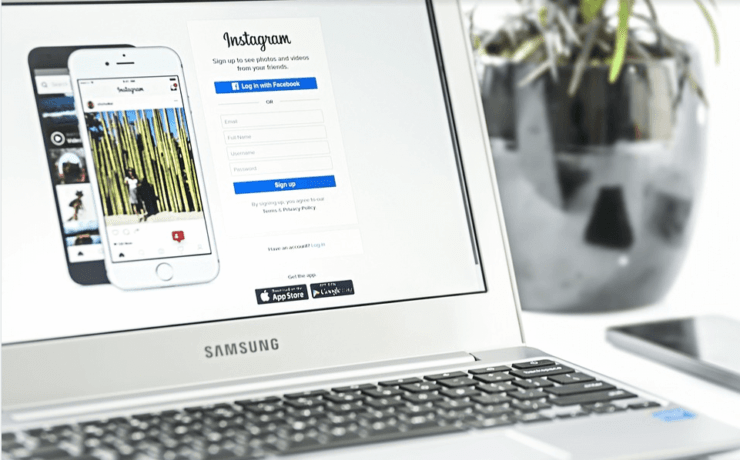
Az élő videók a legmegigézőbbekvideotartalom, ami manapság meglehetősen kedvező és divatos. Képzelje el, hogy kedvenc hírességei élő videót tettek közzé az Instagram-on, és dobtak egy parancsikont a profiljukra: „Ó, ez lesz a legjobb pillanat az ön számára, igaz? És nyilvánvalóan mindig magánál akarja tartani ezt az élő videót, de sajnos az Instagram nem teszi lehetővé. De mi van, ha bemutatunk néhány feltörést, amelyeken keresztül letöltheti vagy elmentheti az Instagram élő videókat.
Az Instagram a legtrendibb és legpompásabb közösségihálózati oldal, ahol követheti kedvenc hírességeit, szupersztárjait, és saját hívei is vannak. Valahogy az Instagram élő videók a lenyűgöző és káprázatos funkciók, amelyek mindennél népszerűbbek.
Az Instagram lehetőséget nyújt számunkra a letöltésresaját élő videóit, de nincs lehetőség mások élő videóinak mentésére, mi van akkor, ha valaki más Instagram élő videóját szeretné letölteni. Ne aggódj, itt ebben a bejegyzésben több módszert is elmondunk, és ezek használatával mentheted a sajátodat, valamint valaki más Instagram élő videóit.
Jogi nyilatkozat: A bejegyzés tájékoztató jellegű, az IG Live Stream csak személyes használatra vagy a számlatulajdonos engedélyével menthető el.
↑ Hogyan lehet letölteni az IG Live Story-t?
Tudjuk, hogy az Instagram-videód letöltésemégsem nagy baj, mégis úgy gondoltuk, hogy érdemes lenne megosztani ezt a módszert is. Tehát kezdjük és tárjuk fel az összes feltörést az Instagram élő videók mentéséhez. Ha pokolian ambiciózus vagy, és elengedhetetlenül fontos, hogy elmenthesd valaki más Instagram élő videóját, kövesd a megadott módszereket, és töltsd le a videókat a készülékedre.
↑ 1. A képernyőfelvevő szoftver (PC) használata
Ha az Instagram-ot a számítógépén keresztül használja, éshirtelen megnézheti valaki meghökkentő vagy lenyűgöző élő videóját, és ezt az emléket örökre magán kívánja tartani, ezért íme az a módszer, amellyel letöltheti valaki élő videóját képernyőfelvevő szoftver segítségével a számítógépére.
↑ ablakok
Nos, számos képernyőfelvétel vana Windows számára elérhető szoftverek. Sőt, a Windows maga is kínál képernyőfelvételi eszközt, de nem annyira gazdag funkciókban, ezért nem fogjuk használni. Te TweakShot, OBS, Icecream, Bandicam és még sok más.
[Windows] + [Alt] + [R] az indításhoz, majd használja ugyanazt a parancsikont, ha végzett, a videó mentésre kerül.
Használhatja a harmadik fél képernyőjének bármelyikétszoftver, ha már bármilyen eszközt használ a képernyő rögzítésére bizonyos célokra, vagy más célokra, akkor ezt is használhatja. Ha nem, folytassa velünk a Tweakshot használatával.
A TweakShot különféle képernyőfelvételi módokat kínál, teljes képernyős, görgető ablakokat, kiválasztott régiót vagy egyetlen ablakot rögzíthet vagy rögzíthet.
Az élő videó mentéséhez képernyőrögzítő eszközökkel, azaz a TweakShot használatával, kövesse a megadott lépéseket:
- Letöltés és telepítse a szoftvert a rendszerébe [Ha még nincs ilyen].
- Menj az Instagram-ra, játszd le a kedvenc élő videódat.
- Az alkalmazás inicializálásához nyomja meg a gyorsbillentyűkombinációt, vagy kattintson a rögzítés gombra a képernyőfelvétel megkezdéséhez.
↑ Mac
Ha macOS Mojave vagy újabb rendszert használ, nyomja meg a gombotA Shift + Command (⌘) +5 billentyűzeten megtekintheti a képernyőn megjelenő vezérlőket a teljes képernyő rögzítéséhez, a képernyő kiválasztott részének rögzítéséhez vagy állókép rögzítéséhez. A képernyőt a QuickTime Player alkalmazással is rögzítheti.

- Kattintson a gombra


- Kattintson bármelyik képernyőre a képernyő rögzítésének megkezdéséhez, vagy kattintson a Felvétel gombra a képernyőn megjelenő vezérlőkben.
- A felvétel leállításához kattintson a gombra

- Az indexkép használatával vághatja, oszthatja meg, mentheti vagy más műveleteket hajthat végre.
A munka elvégzéséhez választhatja a Monosnap lehetőséget is. A Monosnap a legkönnyebb módszer a képernyők rögzítésére, képernyőképek készítésére, videók és GIF-ek rögzítésére, fájlok megosztására.
A Monosnap egy csomó praktikus funkcióval áll elő, amelyek segítségével egyszerűen rögzítheti a képernyőt, és az élő videót mentheti az Instagramról.
Tehát, ha vigyáznia kell a zsebére, inkább használjon ingyenes, de engedélyezett képernyőfelvevőt.
- Először meg kell Letöltés és telepítse a képernyőrögzítő szoftvert [ha még nincs ilyen].
- Menj az Instagram-ra, játszd le a kedvenc élő videódat.
- Indítsa el a szoftvert a videó rögzítéséhez és mentéséhez.
↑ 2. A képernyőfelvevő alkalmazások (mobil) használata
Ha az Instagram-ot okostelefonján használja,(általában mindenki inkább az okostelefonon használja), és szeretné rögzíteni vagy elmenteni az élő videót a telefonjára. Így megpróbálhatja a képernyőfelvevő alkalmazásokat.
Az okostelefonok többségének beépített képernyője vanfelvételi funkció. Indításkor elindítja a 3, 2, 1 visszaszámlálást, majd elindítja a képernyőfelvételt, egyszerűen leállíthatja a felvételt szüneteltetésével és mentésével. De, ha sajnos a készülékének nincs ilyenje, vagy nem tudja rögzíteni a képernyőt annak használatával.
Használja a harmadik féltől származó Screen Recorder Apps alkalmazást Android és iOS rendszerekhez
↑ Android
Az Android képernyők felvevőinek széles választékával rendelkezik, amelyek könnyen elérhetők a Google Play Áruházban. Tegyük fel, hogy az AZ képernyőfelvevőt használjuk, kövesse az alábbi lépéseket a videó rögzítéséhez.
- Telepítse a Screen Recorder App a Google Play Áruházból.
- Nyissa meg az Instagram alkalmazást, és játssza le a letölteni kívánt videót.
- Inicializálja a képernyőrögzítő alkalmazást.
- A képernyő rögzítésének megkezdéséhez érintse meg az úszó felvétel ikont.
- Ha elkészült a rögzítéssel, koppintson a Stop gombra.
Ez az, hogy a kedvenc videód mentésre kerül az eszközödre.
Javítsa ki a Képernyő-felvevő fekete képernyő felvételét Android-on
↑ iOS
Az iOS emellett különféle képernyőkkel is előállolyan alkalmazások rögzítése, amelyek lehetővé teszik a felhasználó számára, hogy a képernyőt hanggal rögzítse. Egyelőre az Instagram élő videók letöltésével megbízhat a TechSmith Capture szolgáltatásban. Az alkalmazás könnyen elérhető az Apple alkalmazásboltjában. Videó rögzítéséhez kövesse a megadott lépéseket
- Letöltés és telepítse az alkalmazást.
- Indítsa el az alkalmazást.
- Hozzon létre fiókot [ha még nincs ilyen].
- Adja meg a szükséges engedélyt.
- Ellenőrizze, hogy az iOS alapértelmezett képernyőfelvételi funkciója be van-e kapcsolva.
- Nyissa meg az Instagram alkalmazást, játssza le a letölteni kívánt videót.
- Érintse meg a Felvétel ikont.
Ez az, hogy a felvett videót sikeresen letöltötte az eszközére.
↑ 3. Instagram Live Downloader
Használhatja az Instagram élő videó letöltőjét Androidra, amely biztosítja a videók letöltését az alkalmazásból. Ehhez hajtsa végre a megadott lépéseket:
- Letöltés és telepítse az Instagram Video Downloader alkalmazását a Google Play Áruházból.
- Indítsa el a videó letöltőt.
- Másolja az élő videó vagy bejegyzés URL-jét az Instagramról.
- Illessze be a Video Downloader alkalmazásba.
- Érintse meg a Letöltés gombot.
- Várjon egy darabig, a videó letöltése néhány másodpercet vesz igénybe.
- A videót a galéria menti, onnan tekintheti meg.
↑ 4. Insta Live Downloader (böngésző kiterjesztés)
Van néhány böngészőbővítmény a telepítésheza böngészőben lehetővé teszik a felhasználóknak, hogy más Instagram élő videókat töltsenek le számítógépre vagy laptopra. Ez a legkényelmesebb módszer az Instagram élő videók letöltésére. A tudáshoz kövesse a megadott utasításokat:
- Telepítés ezt a kiterjesztést a Chrome Internetes áruházból.
- Most nyissa meg Instagram-fiókját a webböngészőben.
- A jobb felső sarokban található ikonra kattintva engedélyezheti az összes Insta élő videót és történetet.
- Játssza le a letölteni kívánt élő videót, és kattintson a letöltés ikonra.
- Ezután egy felugró menü jelenik meg a képernyőn, válasszon bármilyen lehetőséget a videó vagy az audio közül.
- Érintse meg a letöltés gombot a videó vagy az audio fájl letöltéséhez.
A letöltött videó az alapértelmezett letöltési mappába kerül, és onnan érheti el őket.
↑ Töltse le saját Instagram Live videóját
Nos, nem nehéz feladat elvégezni, tekönnyedén letöltheti vagy elmentheti saját Instagram élő videóit, mivel az Instagram már biztosítja a saját videójának letöltését. Ennek ellenére úgy gondoltuk, hogy érdemes lesz megosztani az információkat, ezért nézzük meg a következő lépéseket az Instagram élő videójának letöltéséhez.
- Nyissa meg az Instagram alkalmazást, ahol megosztotta vagy közzétette élő videóját.
- Navigáljon a videó megtekintéséhez.
- Érintse meg a Videó letöltése elemet.
- Menti a videót a mobil tárhelyére.
Ne feledje, hogy csak a videót töltheti le, a lájkolásokat, megtekintéseket és megjegyzéseket nem.
↑ Záró mondat
Tehát itt van a módszer, ha bármelyiket használodletöltheti az Instagram élő videókat, szeretnénk, ha az összes fent említett módszer segített volna az élő videók letöltésében az Instagramról. Ha bármilyen látványos módszert elmulasztottunk, és van még néhány javaslata vagy más videó letöltési módja, tudassa velünk a megjegyzés részben.
Trükkök